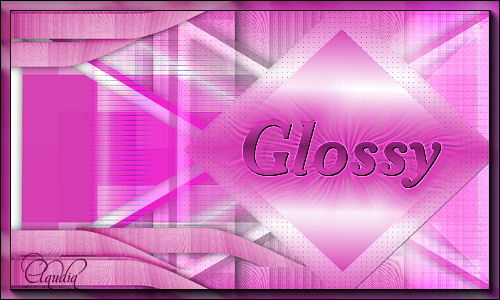 |
Deze tutorial is auteursrechtelijk beschermd door Maxou, alle rechten voorbehouden.
Elke verspreiding, zonder voorafgaande schriftelijke toestemming is geheel verboden.
Elke gelijkenis met een andere tutorial is puur toeval.
Deze les is geschreven in PSP X3 op 18-05-2013.
Ik heb de persoonlijke toestemming van Maxou om haar lessen te vertalen uit het Frans.
Wil je deze vertaling linken, dan moet je Maxou daarvoor persoonlijk toestemming om vragen!!!
Ik ben alleen maar de vertaler, de auteursrechten liggen volledig bij Maxou.
Merci beaucoup Maxou, que je pouvez traduire vos leçons
en Néerlandais
Claudia.
Wat hebben we nodig voor deze les :
-
De materialen uit het rar-bestand.
-
PSP X1, maar de les kan ook in een eerdere versie gemaakt worden.
Ik heb de les in PSP 13 gemaakt.
De gebruikte filters in deze les :
- Birgits Chaos - Curtain : Hier.
- Filters Unlimited 2.0 : Hier.
- Bkg Designer sf10 I - Cruncher : Hier.
- MuRa's Meister - Copies : Hier.
- VanderLee - Unplugged-X : Hier.
- Eye Candy 5 : Impact - Glass : Hier.
- Carolaine and Sensibility - CS-HLines : Hier.
- L en K landksiteofwonders - L & K's Mayra : Hier.
- AP [Lines] - Lines - SilverLining : Hier.
- Nik Software - Color Efex Pro 3.0 Complete : Hier.
De materialen voor deze les kan je downloaden door op onderstaande button te klikken :
Klik op de onderstaande banner van Maxou om naar de originele les te gaan :
 |
Dit zijn de kleuren die in de les worden gebruikt :
#FFFFFF  #D53CB1
#D53CB1 
Zet je Voorgrondkleur op : #FFFFFF.
en je Achtergrondkleur op : #D53CB1.
Zet je Voorgrondkleur op Verloop met deze instellingen :
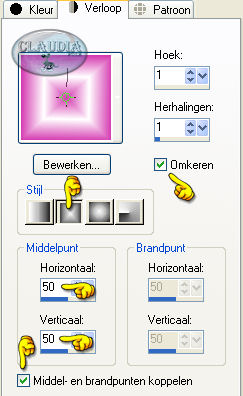 |

OPGELET !!! Naargelang de gebruikte kleuren, kunnen de Mengmodus en de Laagdekking verschillen. |

1. Open uit de materialen het bestand : alpha_glossy.
Dit is geen leeg bestand, de selecties zitten in het alfakanaal.
Venster - Dupliceren (of gebruik de sneltoetsen SHIFT + D).
Sluit het origineel, we werken verder op het duplicaat.

2. Vul de laag van het bestand met het Verloop.

3. Lagen - Dupliceren.
Effecten - Insteekfilters - Birgits Chaos - Curtain :
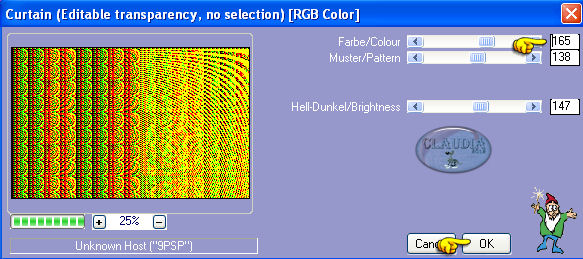 |
Lagen - Eigenschappen en zet de Mengmodus van deze laag op : Luminantie (oud)
en de Laagdekking op : 26%.
Lagen - Samenvoegen - Zichtbare lagen samenvoegen.

4. Selecties - Selectie laden/opslaan - Selectie laden uit alfkanaal :
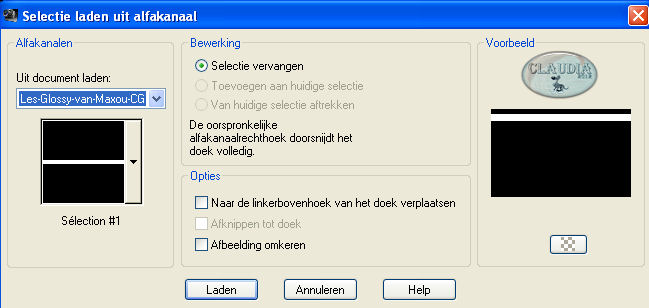 |
Selecties - Laag maken van selectie.

5. Effecten - Insteekfilters - <I.C. NET Software> - Filters Unlimited 2.0 -
&<Bkg Designer sf10 I> - Cruncher :
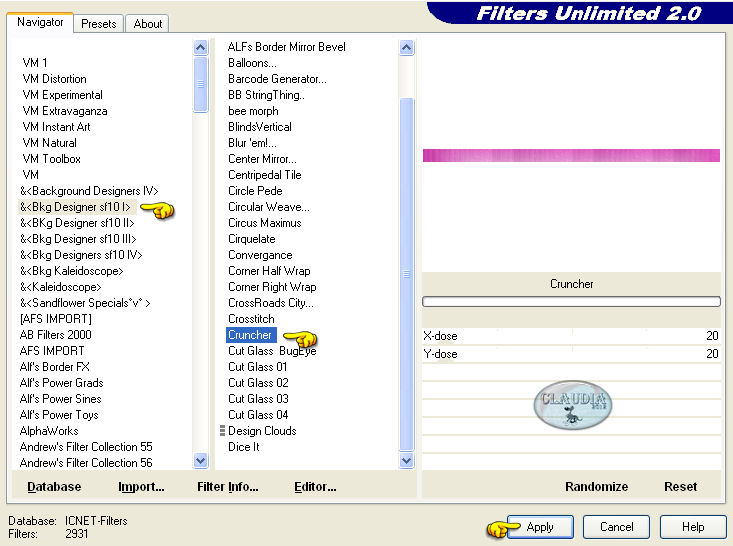 |
Selecties - Niets selecteren.

6. Lagen - Dupliceren.
Afbeelding - Omdraaien.
Lagen - Samenvoegen - Omlaag samenvoegen.
Effecten - 3D Effecten - Slagschaduw :
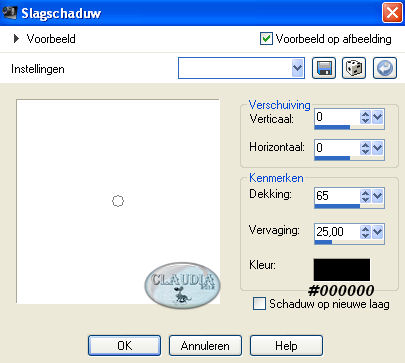 |

7. Effecten - Vervormingseffecten - Bolvorm :
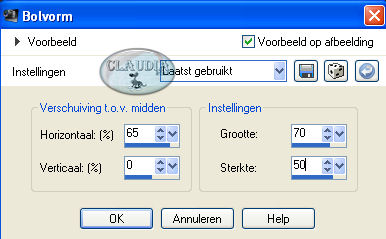 |

8. Effecten - Insteekfilters - MuRa's Meister - Copies :
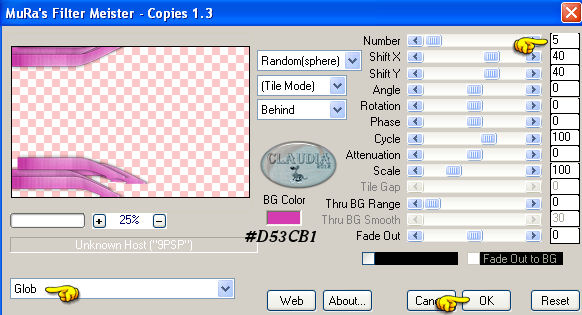 |
Als je niet hetzelfde effect bekomt als in het voorbeeld van de les, Maxou
heeft bij de materialen het bestandje "calque mura copies" gestoken, die je kan
kopiëren en als nieuwe laag kan plaatsen op je werkje, plaats het bestand tegen
de linker rand aan zoals op het voorbeeld :
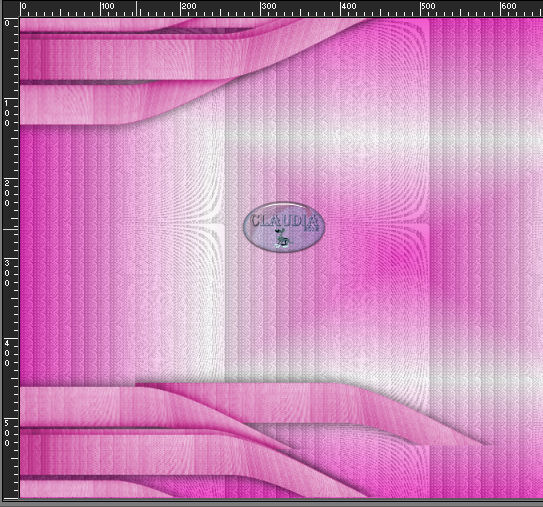 |
Kleur het bestand in met de K en V getallen van je voor-of achtergrondkleur
mocht dit nodig zijn.

9. Activeer de onderste laag in je Lagenpallet (= Samengevoegd).
Selecties - Selectie laden/opslaan - Selectie laden uit alfakanaal :
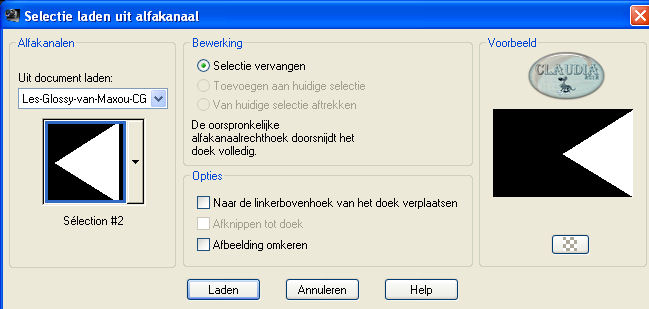 |

10. Lagen - Nieuwe rasterlaag.
Vul deze nieuwe laag met de Achtergrondkleur : #D53CB1.
Selecties - Wijzigen - Inkrimpen :
 |
Vul de selectie met de witte kleur : #FFFFFF.

11. Selecties - Wijzigen - Inkrimpen :
 |
Vul de selectie met de Achtergrondkleur : #D53CB1.

12. Effecten - Vervormingseffecten - Pixelvorming :
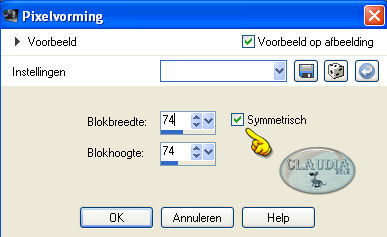 |
Effecten - 3D Effecten - Slagschaduw : de instellingen staan goed.
Selecties - Niets selecteren.
Herhaal nogmaals de slagschaduw met dezelfde instellingen.

13. Effecten - Insteekfilters - VanderLee - Unplugged-X :
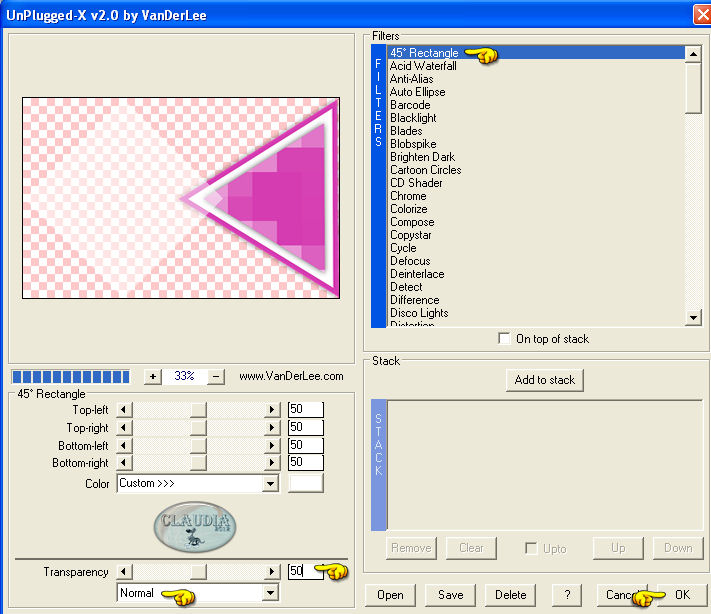 |

14. Afbeelding - Spiegelen.

15. Selecties - Selectie laden/opslaan - Selectie laden uit alfakanaal :
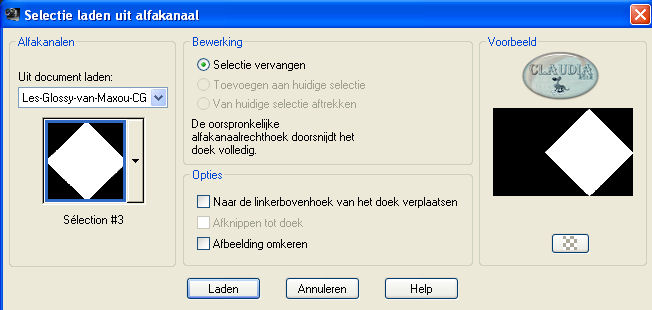 |

16. Lagen - Nieuwe rasterlaag.
Activeer je Vlakvulling (= emmertje) en zet de instellingen zoals op het voorbeeld :
 |
Vul de selectie met de Achtergrondkleur : #D53CB1.

17. Selecties - Wijzigen - Inkrimpen :
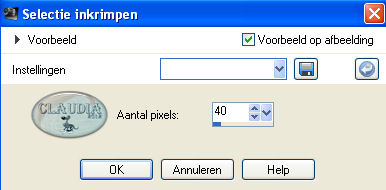 |
Effecten - 3D Effecten - Gestanst :
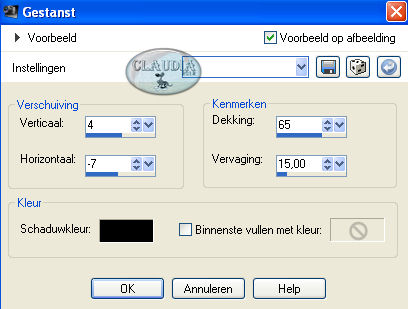 |
Selecties - Niets selecteren.

18. Selecties - Alles selecteren.
Selecties - Zwevend.
Selecties - Niet-zwevend.

19. Effecten - Insteekfilters - AAA Frames - Foto Frame :
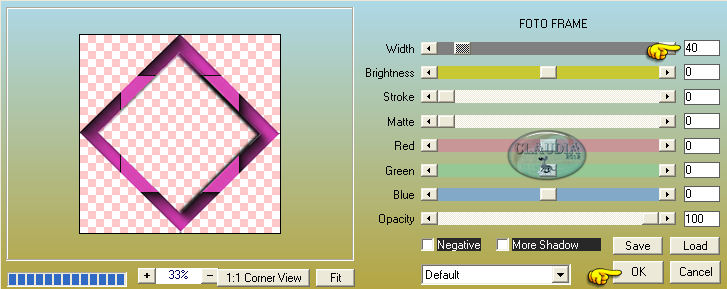 |
Selecties - Niets selecteren.

20. Het volgende puntje hangt af van jouw PSP versie, maar als het volgende stukje
te zien krijgt na het toepassen van het filter, selecteer dit dan met je Selectiegereedschap -
Uit vrije hand (= lasso) en klik daarna op de DELETE toets
:
(Onderstaande printscreen is van Maxou zelf, omdat ik dit stukje in PSP 13
en XP niet te zien kreeg !!!)
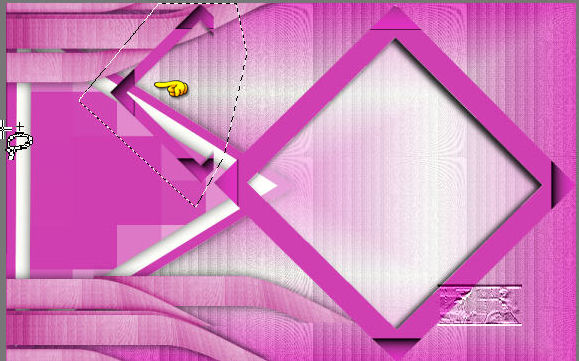 |
Selecties - Niets selecteren.
Lagen - Eigenschappen en zet de Mengmodus van deze laag op : Overlay
en de Laagdekking op : 60%.
Dit hebben we tot nu toe gemaakt :
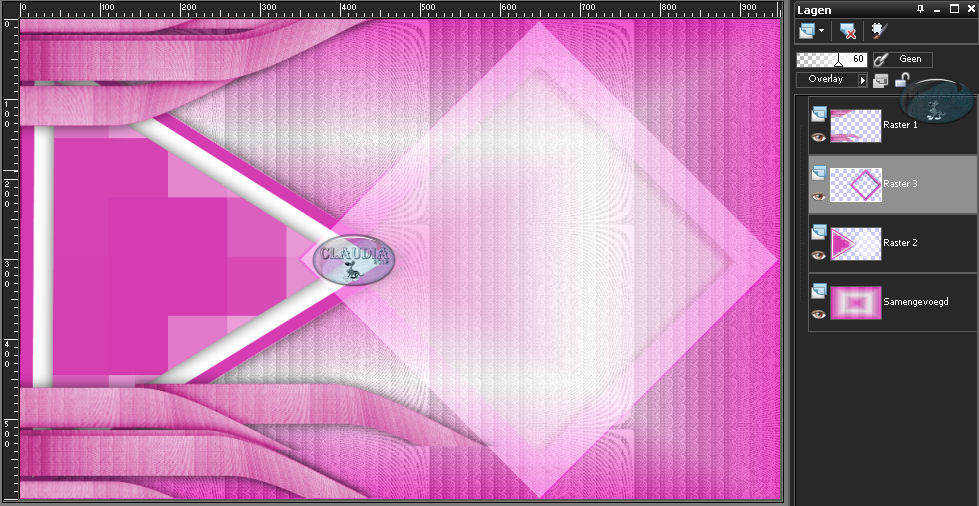 |

21. Lagen - Nieuwe rasterlaag.
Selecties - Selectie laden/opslaan - Selectie laden uit alfakanaal :
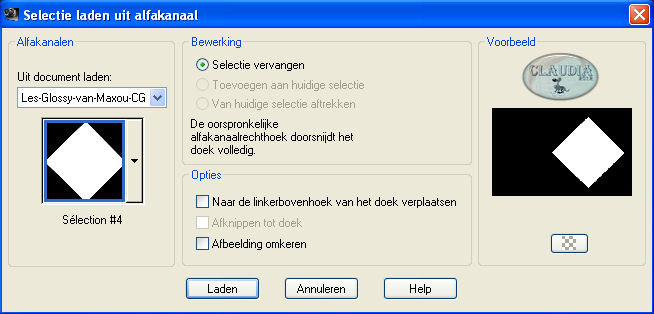 |

22. Ga naar je Kleurenpallet en verander de instellingen van je Verloop :
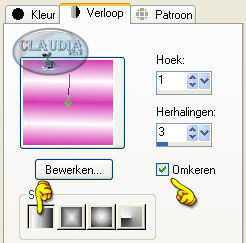 |
Activeer je Vlakvulling en zet de Dekking ervan terug op 100%.
Vul de selectie met het nieuwe verloop.

23. Effecten - Insteekfilters - Alien Skin Eye Candy 5 : Impact - Glass :
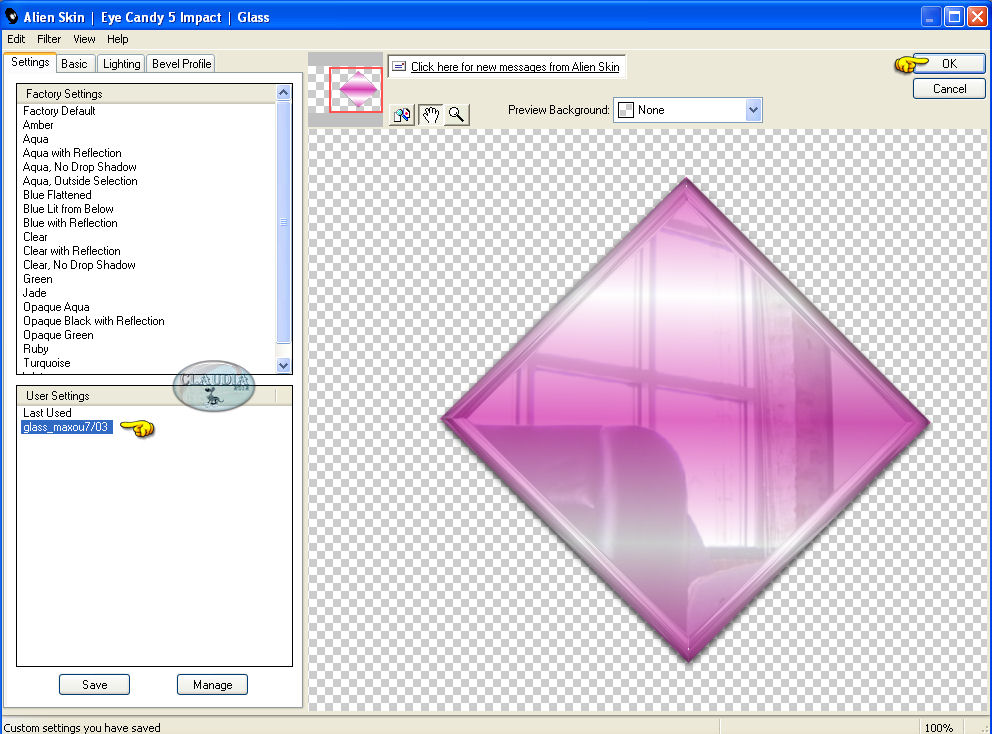 |
Effecten - 3D Effecten - Slagschaduw :
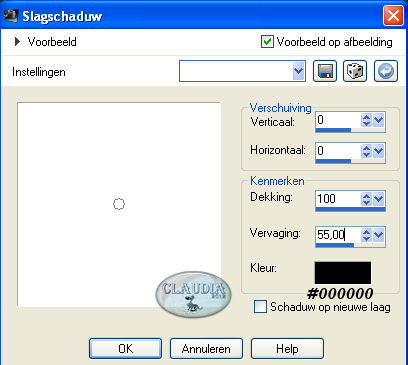 |
Aanpassen - Scherpte - Nog scherper.

24. Selecties - Wijzigen - Selectieranden selecteren :
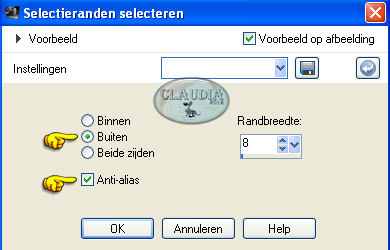 |
Vul de selectie met de Achtergrondkleur : #D53CB1.

25. Effecten - Textuureffecten - Lamellen :
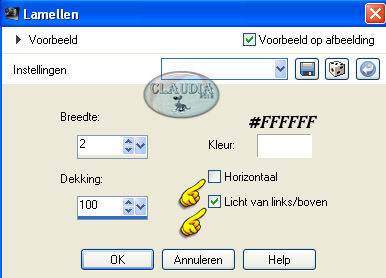 |
Effecten - 3D Effecten - Slagschaduw :
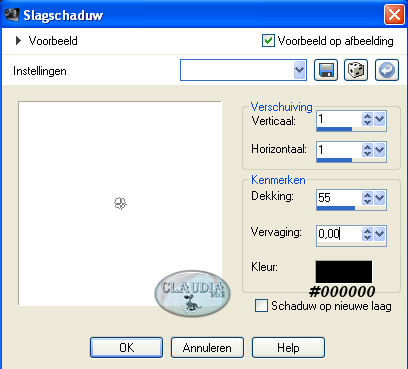 |
Selecties - Niets selecteren.

26. Open uit de materialen de tube : yp_dior_powder_brush.
Bewerken - Kopiëren.
Bewerken - Plakken als nieuwe laag.
Afbeelding - Formaat wijzigen met : 85%, formaat van alle lagen wijzigen NIET aangevinkt.
Aanpassen - Scherpte - Verscherpen.
Plaats de borstel in de ruitvorm :
 |
We hebben nu dit :
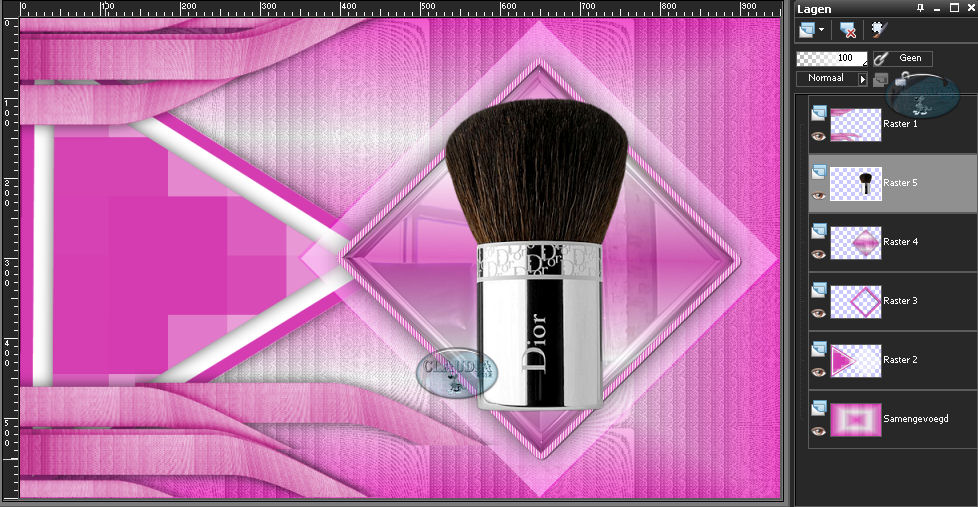 |

27. Activeer de onderste laag in je Lagenpallet (= Samengevoegd).
Selecties - Selectie laden/opslaan - Selectie laden uit alfakanaal :
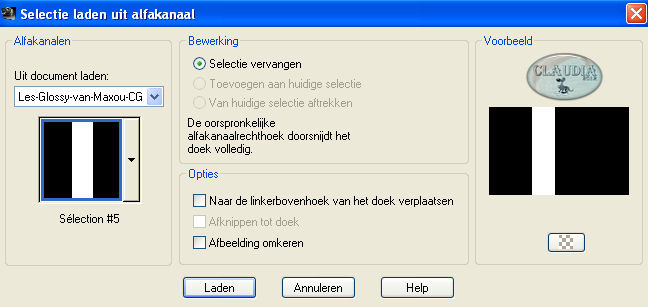 |
Selecties - Laag maken van selectie.

28. Effecten - Insteekfilters - Carolaine and Sensibility - CS-HLines :
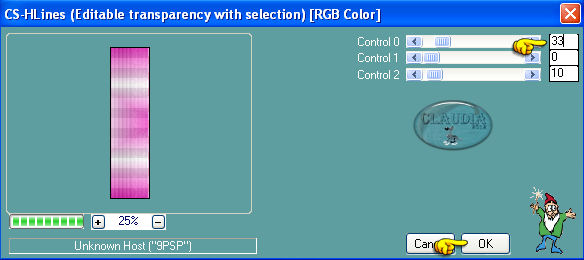 |
Effecten - 3D Effecten - Slagschaduw :
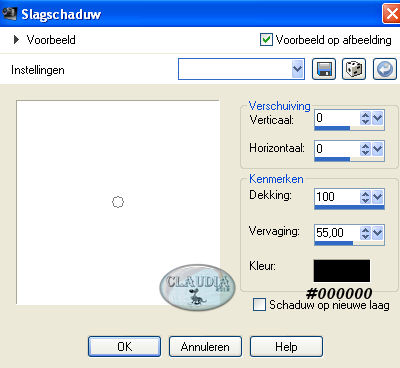 |
Selecties - Niets selecteren.

29. Activeer opnieuw de onderste laag in je Lagenpallet.
Selecties - Selectie laden/opslaan - Selectie laden uit alfkanaal :
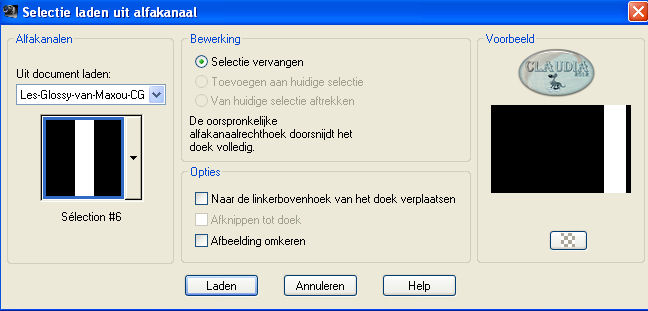 |

30. Lagen - Nieuwe rasterlaag.
Vul deze nieuwe laag met het Verloop uit punt 22.

31. Effecten - Insteekfilters - L en K landksiteofwonders - L & K's Mayra :
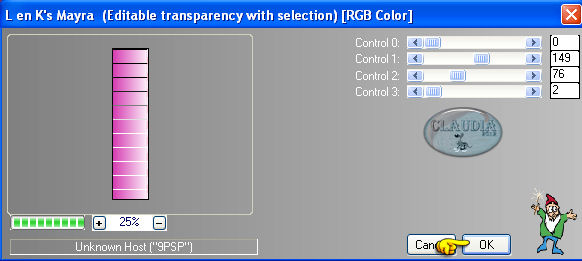 |
Effecten - 3D Effecten - Slagschaduw : de instellingen staan goed.
Selecties - Niets selecteren.
Lagen - Eigenschappen en zet de Mengmodus van deze laag op : Tegenhouden
en de Laagdekking op : 62%.

32. Effecten - Vervormingseffecten - Wind :
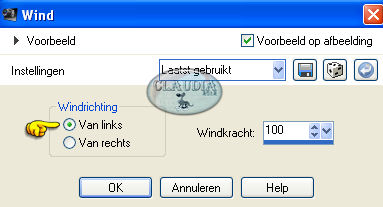 |

33. Activeer in je Lagenpallet de laag "Raster 2" (= de driehoek).
Lagen - Dupliceren.
Afbeelding - Spiegelen.
Lagen - Eigenschappen en zet de Mengmodus van deze laag op : Vermenigvuldigen
en de Laagdekking op : 60%.

34. Lagen - Dupliceren.
Afbeelding - Spiegelen.

35. Effecten - Afbeeldingseffecten - Verschuiving :
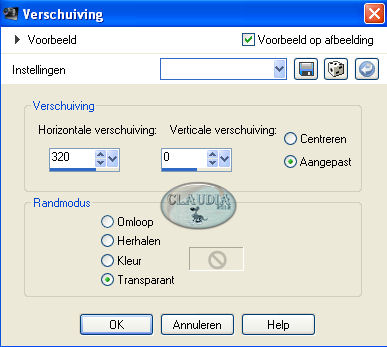 |

36. Effecten - Insteekfilters - AP [Lines] - Lines - SilverLining :
![Instellingen filter AP [Lines] - Lines - SilverLining](../../images/Vertaalde_Lessen/Maxou/Glossy/Plaatje39.jpg) |
Lagen - Eigenschappen en zet de Mengmodus van deze laag op : Luminantie (oud).

37. Lagen - Dupliceren.
Effecten - Afbeeldingseffecten - Verschuiving :
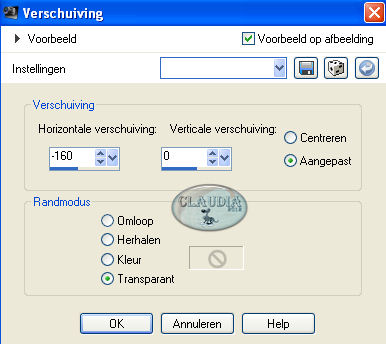 |

38. Effecten - Vervormingseffecten - Wind : de instellingen staan goed.
Lagen - Eigenschappen en zet de Mengmodus van deze laag op : Hard licht
en de Laagdekking op : 75%.
Effecten - Randeffecten - Sterker accentueren.
Het Lagenpallet ziet er nu zo uit :
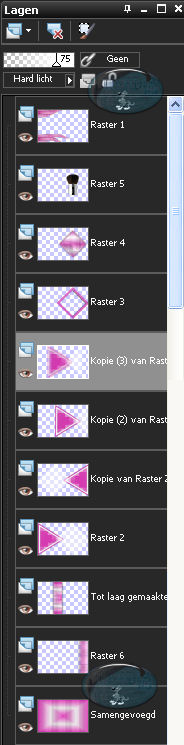 |
En ons werkje ziet er nu zo uit :
 |
Lagen - Samenvoegen - Zichtbare lagen samenvoegen.

39. Selecties - Selecties laden uit alfakanaal : laad opnieuw "Selectie 3".

40. Selecties - Wijzigen - Selectieranden selecteren :
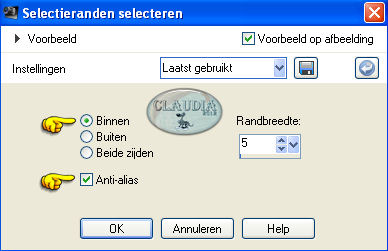 |
Vul de selectie met de witte Voorgrondkleur : #FFFFFF.
Effecten - 3D Effecten - Slagschaduw :
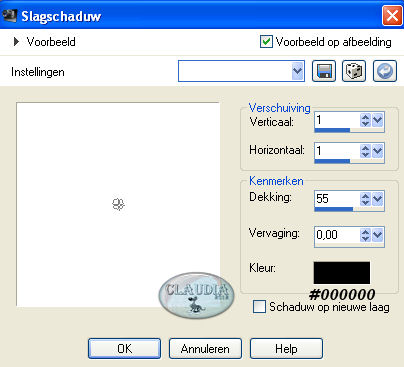 |
Selecties - Niets selecteren.

41. Open uit de materialen het element : element deco maxou.
Bewerken - Kopiëren.
Bewerken - Plakken als nieuwe laag.
Plaats het element links op je werkje :
 |
Kleur het element in als je andere kleuren hebt gebruikt.
Effecten - 3D Effecten - Slagschaduw :
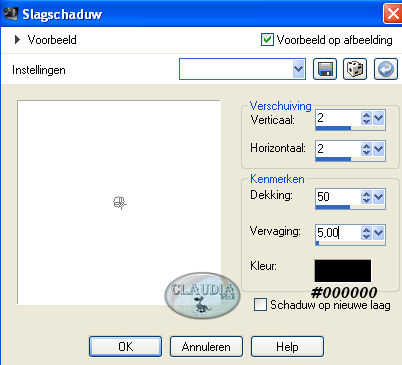 |

42. Selecties - Selectie laden/opslaan - Selectie laden uit alfakanaal :
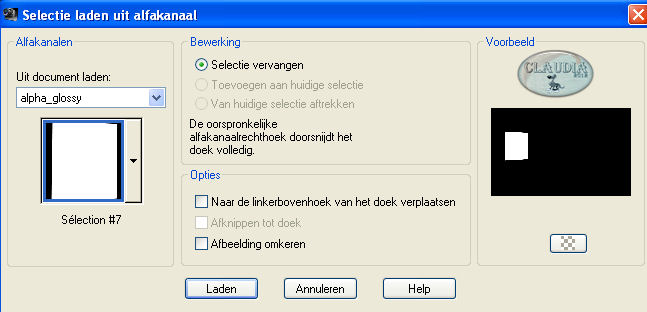 |
(het kan voorkomen dat de selectie niet goed staat ten opzichte van het frame
zoals je op het onderstaande plaatje kan zien :
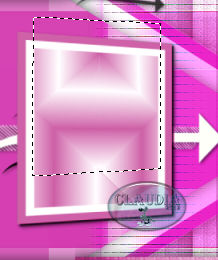 |
Zo los je dit dan op : Selecties - Selectie bewerken. De selectie kleurt nu rood.
Schuif nu het rode vlak van de selectie op zijn plaats :
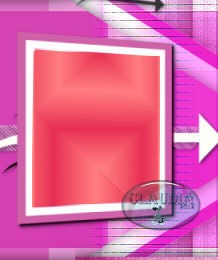 |
Klik daarna terug op Selecties - Selectie bewerken)
Open uit de materialen de tube : Woman62FAce_byQuerida240111.
Bewerken - Kopiëren.

43. Lagen - Nieuwe rasterlaag.
Bewerken - Plakken in selectie.
Lagen - Eigenschappen en zet de Mengmodus van deze laag op : Vermenigvuldigen
(of neem een andere instelling naargelang de door jouw gekozen kleuren).
Selecties - Niets selecteren.

44. Bewerken - Plakken als nieuwe laag.
(de tube Woman62FAce_byQuerida240111 zit nog in geheugen van jouw PSP)
Plaats de tube zoals op het voorbeeld :
 |
(Optioneel kan je Mengmodus van de tubelaag op "Tegenhouden" zetten).
Lagen - Dupliceren.
Lagen - Eigenschappen en zet de Mengmodus van deze laag op : Bleken
en de Laagdekking op : 71%.

45. Open uit de materialen de tube : 090321040502678021.
Bewerken - Kopiëren.
Bewerken - Plakken als nieuwe laag.
Pas de grootte aan en zet de tube op een plaats waar jij wilt.

46. Afbeelding - Randen toevoegen : 2 px met de Voorgrondkleur : #FFFFFF.

47. Afbeelding - Randen toevoegen : 2 px met de Achtergrondkleur : #D53CB1.

48. Afbeelding - Randen toevoegen : 40 px met de Voorgrondkleur : #FFFFFF.
Activeer je Toverstaf met deze instellingen :
 |
Selecteer de witte rand van 40 px.
Selecties - Omkeren.
Effecten - 3D Effecten - Slagschaduw :
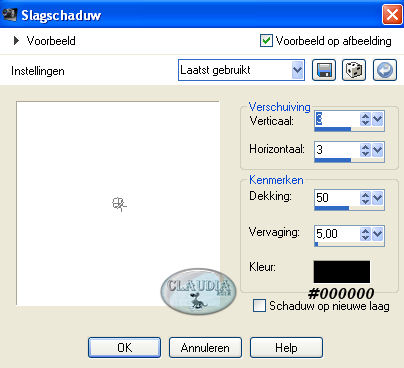 |
Selecties - Niets selecteren.

49. Lagen - Dupliceren.
Afbeelding - Formaat wijzigen met : 15%, formaat van alle lagen wijzigen NIET aangevinkt.
Afbeelding - Vrij roteren :
 |
Plaats rechts bovenaan :
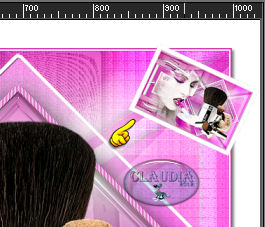 |

50. Lagen - Dupliceren.
Schuif iets naar beneden toe :
 |

51. Lagen - Dupliceren.
Plaats links beneden :
 |

52. Afbeelding - Randen toevoegen : 2 px met de Achtergrondkleur : #D53CB1.

53. Het volgende puntje is Optioneel :
Effecten - Insteekfilters - Nik Software - Color Efex Pro 3.0 Complete :
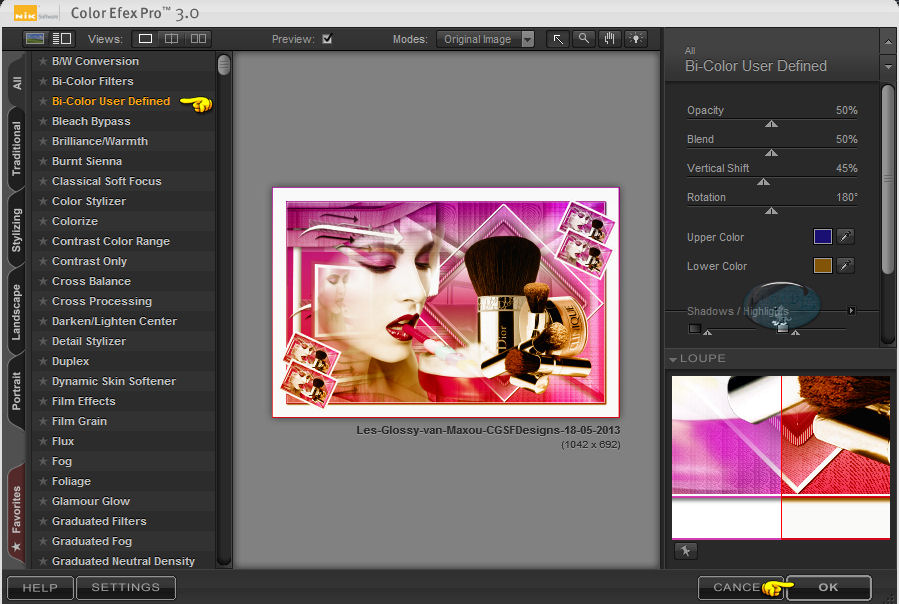 |
*****
Lagen - Nieuwe rasterlaag en plaats hierop je watermerkje.
Lagen - Samenvoegen - ALLE lagen samenvoegen.
Afbeelding - Formaat wijzigen naar 950 px breedte.
Sla je werkje op als JPG bestand en dan is deze mooie les van Maxou klaar ☺



